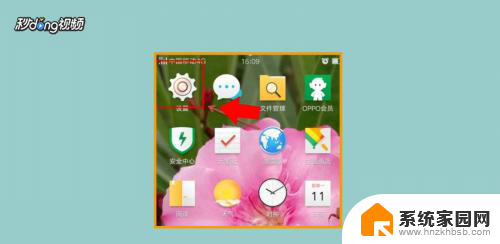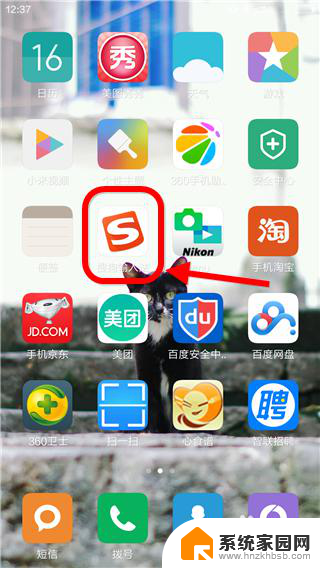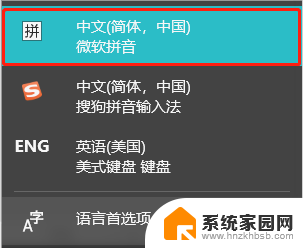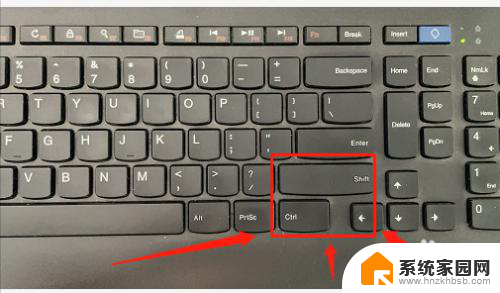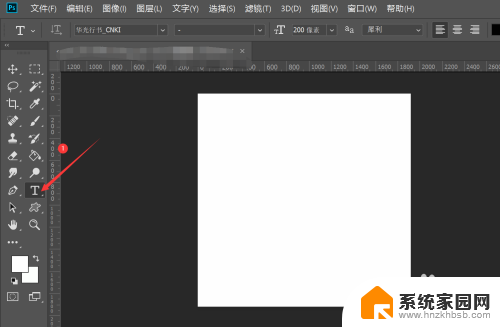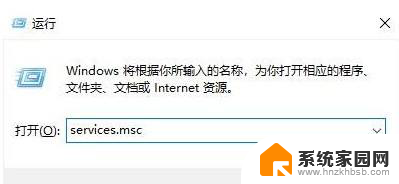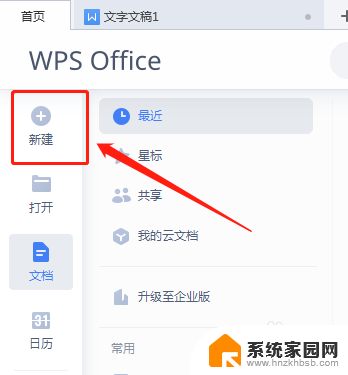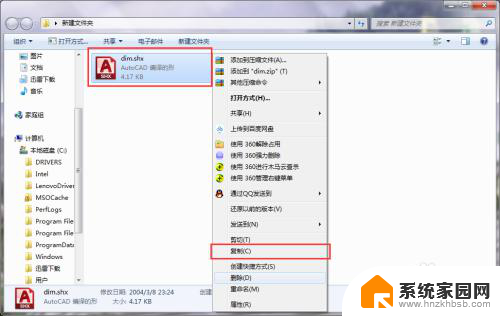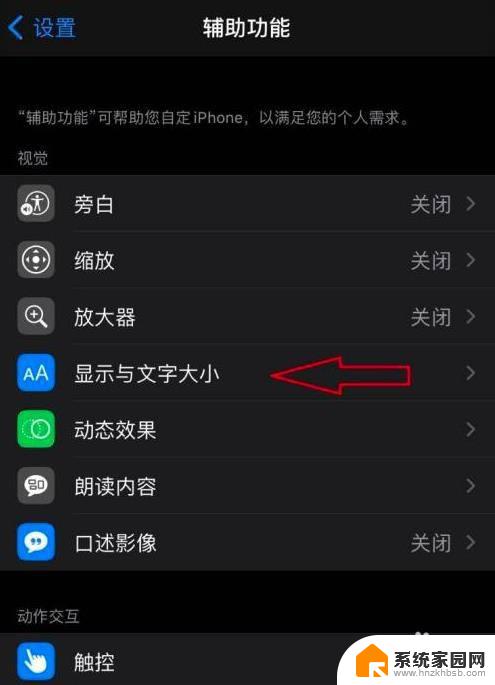win10繁体字怎么切换成简体中文 Windows10如何将繁体字转换为简体字
更新时间:2024-05-03 13:27:09作者:hnzkhbsb
在使用Win10系统时,有时候会遇到需要将繁体字转换为简体字的情况,想要实现这个功能,只需要在系统设置中进行简单的操作即可。通过调整语言设置,将繁体字转换为简体字,让文字内容更加清晰易懂。这样不仅方便阅读和理解,也能提高工作效率和用户体验。在Win10系统中,切换繁体字为简体字只是轻而易举的一件小事,让我们一起来探索这个简单而实用的功能吧!
具体方法:
1.首先大家看,电脑无论怎么样,输入法输入地都是繁体字。不停地切换输入法也是一样地。
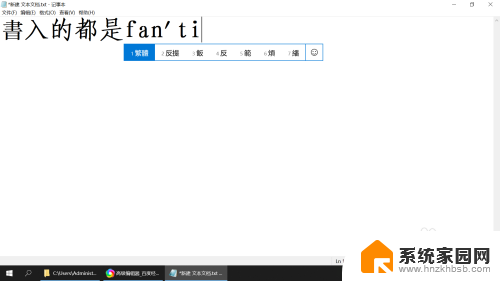
2.我们只需要,右击语言栏,选择【设置命令】,会打开语言栏设置窗口。
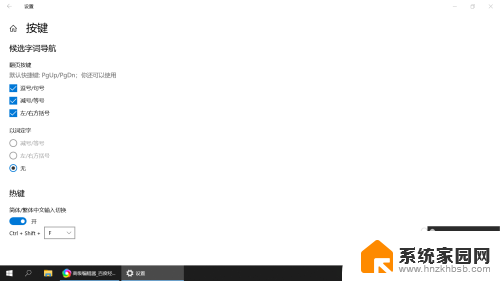
3.在语言栏设置窗口,务必把这个快捷键关闭掉。
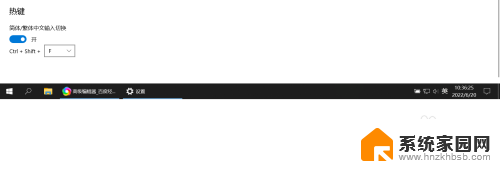
4.然后,最关键的一步。点击这个下拉菜单,选择中文简体,这样就完成了更改。
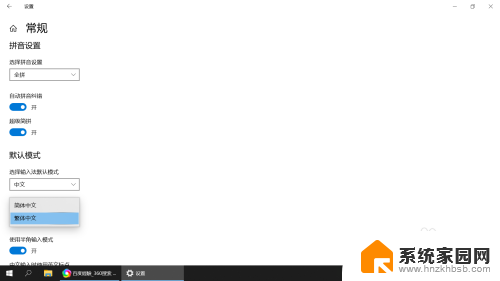
以上就是关于如何将win10繁体字切换为简体中文的全部内容,如果您遇到相同情况,您可以按照以上方法解决。